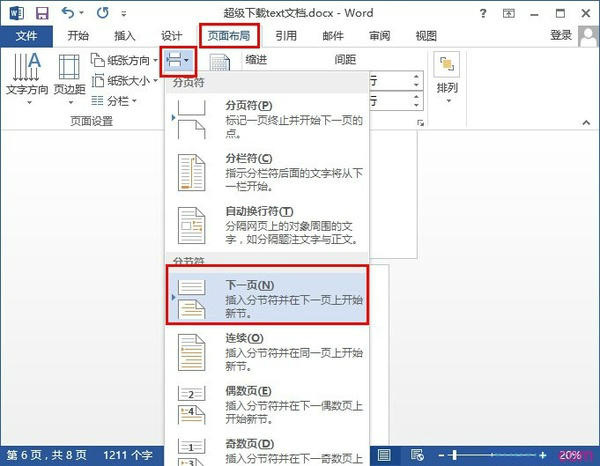word页码怎样才能从任意页开始设置
具体操作步骤如下:
1、首先打开word文档,将光标定位到要加入页码的前一页;
3、随后会跳转到要加入页码的界面,接下来在菜单栏点击【插入】,依次选择【页眉和页脚】——【页码】——【设置页码格式】,如图。
4、点击【设置页码格式】后,在弹出的窗口中,选择页码编号以及勾选上“起始页面”,在后面输入1,之后点击【确定】,如图。
5、再次单击【插入】——【页眉和页脚】——【页码】,选择你要插入的页码位置,单击【确定】即可,如图。
6、随后会看到word页面是在第5页,而页码却是从首页开始计数的。
声明:本网站引用、摘录或转载内容仅供网站访问者交流或参考,不代表本站立场,如存在版权或非法内容,请联系站长删除,联系邮箱:site.kefu@qq.com。
阅读量:76
阅读量:94
阅读量:23
阅读量:69
阅读量:22